Как да монтирате автоматично своя NTFS дял в Ubuntu
Ако инсталирате Windows и Ubuntu на компютъра си с двойно зареждане, ще знаете, че можете лесно да четете и пишете на NTFS дяла от вашия Ubuntu десктоп. Едно нещо, обаче, вашият Ubuntu не автоматизира NTFS дяла по подразбиране. Всеки път, когато трябва да имате достъп до NTFS дяла, първо трябва да отидете до Nautilus и да кликнете върху NTFS устройството (и да въведете паролата си), за да го монтирате, преди да имате достъп до него.
Добър начин за това е да накарате Ubuntu да автоматизира вашия NTFS дял при зареждане. Въпреки, че това може лесно да бъде отстранено чрез промяна на файла fstab, това включва удряне на терминала и редактиране на коренния файл, което може би е голямо изключване за начинаещи и може да доведе до катастрофа на вашата система, ако не се обработва правилно.
За да решите този проблем по-простият начин, можем да инсталираме приложението PySDM и да осъществим достъп до мениджъра на устройства за съхранение с лесен за използване и удобен за ползване интерфейс.
PySDM е мениджър за съхранение на устройства, който позволява пълно персонализиране на точките за монтиране на твърдия диск без ръчен достъп до fstab. Той също така позволява създаването на правила udev за динамична конфигурация на устройства за съхранение
Инсталация
Пакетът pysdm се намира в хранилището на Ubuntu. Можете лесно да го инсталирате чрез Synaptic Package Manager (Система -> Администрация -> Synaptic Package Manager). Като алтернатива, за тези, които предпочитат пътя на apt-get, ето командата:
sudo apt-get инсталирате pysdm
Още по-добре, кликнете върху тази връзка, за да инсталирате pysdm във вашата Ubuntu система.
употреба
След като го инсталирате, отворете System -> Administration -> Storage Device Manager .
Ще намерите всичките си дялове, изброени в левия прозорец на прозореца.

Преградите са означени в форматите sda1, sda2, sda3 и т.н. За да определите кой запис е вашият NTFS дял, маркирайте всеки запис и проверете полето Type в десния панел. Това ще ви покаже файловата система на този дял.

След като намерите NTFS дяла, кликнете върху бутона Помощник .

Поставете отметка в квадратчето Файловата система се монтира в момента на стартиране .
Премахнете отметката от квадратчето Монтирайте файловата система в режим само за четене .

Кликнете върху OK, за да затворите прозореца Assistant, следвайте от Apply, за да запазите промените. Рестартирайте компютъра си, а NTFS дялът трябва да се самоизключва при зареждане.

![Как да прехвърляте програми изцяло от един компютър на друг [Windows]](http://moc9.com/img/InstallManager-setup.jpg)
![Получаване на нов висококачествен тапет за всеки работен ден [Mac]](http://moc9.com/img/kuvva-create-account.jpg)
![Разберете дали вашият твърд диск е на път да се провали с SMARTReporter [Mac]](http://moc9.com/img/smartreporter-welcome-assistant.jpg)

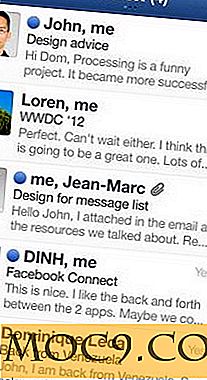

![Как да изпратите прикачен файл с голям файл по имейл чрез приложението Attachments.me [Google Chrome]](http://moc9.com/img/attchment-me-get-started.jpg)